ตั้งค่าผลิตภัณฑ์
ใช้ผลิตภัณฑ์ใน Dynamics 365 Sales เพื่อกำหนดผลิตภัณฑ์หรือบริการที่องค์กรของคุณให้บริการ
ข้อกำหนดสิทธิ์การใช้งานและบทบาท
| ชนิดข้อกำหนด | คุณต้องมี |
|---|---|
| ใบอนุญาต | Dynamics 365 Sales Premium, Dynamics 365 Sales Enterprise หรือ Dynamics 365 Sales Professional ข้อมูลเพิ่มเติม: การกำหนดราคา Dynamics 365 Sales |
| Security role | ผู้จัดการฝ่ายขาย ผู้จัดการ Sales Professional หรือรองประธานฝ่ายขาย ข้อมูลเพิ่มเติม: บทบาทความปลอดภัยที่กำหนดไว้ล่วงหน้าสำหรับ Sales |
สร้างผลิตภัณฑ์
ผลิตภัณฑ์คือแกนหลักของธุรกิจของคุณ อาจเป็นผลิตภัณฑ์ทางกายภาพหรือบริการซึ่งองค์กรของคุณขาย พนักงานขายของคุณใช้ผลิตภัณฑ์ที่คุณสร้างใน Sales ในการสร้างใบเสนอราคาขาย การส่งเสริมการขายการตลาด ใบสั่ง และใบแจ้งหนี้ ผู้แทนการบริการลูกค้าของคุณอาจจะใช้เมื่อสร้างกรณีของการบริการลูกค้า
ผลิตภัณฑ์ที่คุณสร้างจะปรากฏแก่ผู้ใช้ทั้งหมดในองค์กรของคุณ
ขึ้นอยู่กับแอปการขายที่คุณใช้ ให้เลือกทำอย่างใดอย่างหนึ่งต่อไปนี้:
- ถ้าท่านกำลังใช้แอปฮับการขาย,
- เลือก เปลี่ยนแปลงพื้นที่
 ที่มุมล่างซ้ายของแผนผังเว็บไซต์ จากนั้นเลือก การตั้งค่าแอป
ที่มุมล่างซ้ายของแผนผังเว็บไซต์ จากนั้นเลือก การตั้งค่าแอป - ในพื้นที่ แค็ตตาล็อกผลิตภัณฑ์ เลือก ตระกูลและผลิตภัณฑ์
- เลือก เปลี่ยนแปลงพื้นที่
- ถ้าท่านกำลังใช้แอป Sales Professional,
- เลือก ราคาตลาด จากแผนผังเว็บไซต์
- ถ้าท่านกำลังใช้แอปฮับการขาย,
(ใช้ได้กับ Sales Premium และ Sales Enterprise) เพื่อสร้างผลิตภัณฑ์ย่อยในตระกูลผลิตภัณฑ์ที่มีอยู่ เลือกตระกูลในรายการ และจากนั้นบนแถบคำสั่ง เลือก เพิ่มผลิตภัณฑ์ ตระกูลที่เลือกกลายเป็นตระกูลหลักของผลิตภัณฑ์ใหม่ที่คุณกำลังสร้าง ข้อมูลเพิ่มเติม: สร้างตระกูลผลิตภัณฑ์
หากต้องการสร้างผลิตภัณฑ์แบบอิสระ เลือก เพิ่มผลิตภัณฑ์ หน้าจอต่อไปนี้
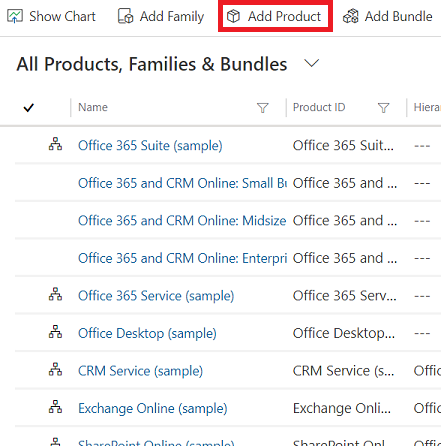
กรอกข้อมูลองค์กรของคุณ:
ชื่อ
รหัสผลิตภัณฑ์
รายการหลัก : เลือกรายการหลักใหม่สำหรับผลิตภัณฑ์นี้ ข้อมูลเพิ่มเติม: เปลี่ยนผลิตภัณฑ์หลัก (การกำหนดตัวหลักใหม่)
มีผลใช้ตั้งแต่/มีผลใช้ถึง: กำหนดระยะเวลาที่ผลิตภัณฑ์สามารถใช้ได้ โดยการเลือกวันที่ มีผลใช้ตั้งแต่ และ มีผลใช้ถึง
กลุ่มของหน่วย: เลือกกลุ่มของหน่วย กลุ่มของหน่วยนับคือคอลเลกชันของหน่วยต่างๆ ที่ขายผลิตภัณฑ์ และกำหนดว่าแต่ละรายการจะถูกจัดกลุ่มเป็นจำนวนที่มากกว่า... ตัวอย่าง เช่น ถ้าคุณกำลังเพิ่มเมล็ดเป็นผลิตภัณฑ์ คุณอาจสร้างกลุ่มของหน่วยนับเรียกว่า "เมล็ด" และกำหนดหน่วยหลักเป็น "ห่อ"
หน่วยเริ่มต้น: เลือกหน่วยเริ่มต้นที่ใช้งานมากที่สุดซึ่งเป็นผลิตภัณฑ์ที่จะถูกขาย หน่วยคือปริมาณหรือการวัดที่คุณขายผลิตภัณฑ์ของคุณ ตัวอย่างเช่น ถ้าคุณกำลังเพิ่มเมล็ดเป็นผลิตภัณฑ์ คุณสามารถขายเมล็ดในห่อ กล่อง หรือแท่นวางสินค้าได้ แต่ละหน่วยเหล่านี้กลายเป็นหน่วยของผลิตภัณฑ์ ถ้าส่วนใหญ่ขายเมล็ดพืชในห่อ เลือกหน่วยนั้น
ข้อมูลเพิ่มเติม: สร้างกลุ่มของหน่วยนับและเพิ่มหน่วยให้กับกลุ่ม
รายการราคาเริ่มต้น: หากนี่เป็นผลิตภัณฑ์ใหม่ ฟิลด์นี้เป็นแบบอ่านอย่างเดียว ก่อนที่คุณจะสามารถเลือกรายการราคาเริ่มต้น คุณต้องทำให้ฟิลด์ที่ต้องมีทั้งหมดเสร็จเรียบร้อย แล้วจึงบันทึกเรกคอร์ดนี้ แม้ว่ารายการราคาเริ่มต้นจะไม่ใช่สิ่งจำเป็น แต่หลังจากที่คุณบันทึกระเบียนผลิตภัณฑ์แล้ว ถือเป็นความคิดที่ดีที่จะตั้งค่ารายการราคาเริ่มต้นสำหรับแต่ละผลิตภัณฑ์ ถ้าเรกคอร์ดลูกค้ายังไม่มีรายการราคา Sales สามารถใช้รายการราคาเริ่มต้นเพื่อสร้างใบเสนอราคา ใบสั่ง และใบแจ้งหนี้ได้
รองรับเลขทศนิยม: ป้อนตัวเลขจำนวนเต็มระหว่าง 0 ถึง 5 ถ้าผลิตภัณฑ์ไม่สามารถแบ่งเป็นปริมาณที่เป็นเศษส่วนได้ ให้ป้อน 0 ความแม่นยำของฟิลด์ ปริมาณ ในใบเสนอราคา ใบสั่ง หรือเรกคอร์ดผลิตภัณฑ์ในใบแจ้งหนี้ จะถูกตรวจสอบเทียบกับค่าในฟิลด์นี้ ถ้าผลิตภัณฑ์ไม่มีรายการราคาที่เกี่ยวข้อง
หัวเรื่อง: เชื่อมโยงผลิตภัณฑ์นี้กับหัวเรื่อง คุณสามารถใช้หัวเรื่องจัดประเภทผลิตภัณฑ์และกรองรายงาน
เลือก บันทึก
ถ้าคุณกำลังสร้างผลิตภัณฑ์นี้ภายใต้ตระกูล ผลิตภัณฑ์จะสืบทอดคุณสมบัติจากตระกูลหลัก การเปลี่ยนคุณสมบัติของผลิตภัณฑ์ ในส่วน คุณสมบัติของผลิตภัณฑ์ เปิดคุณสมบัติโดยการเลือก ชื่อ และเลือก แทนที่ ข้อมูลเพิ่มเติม: ใช้คุณสมบัติเพื่ออธิบายผลิตภัณฑ์
ในการเพิ่มความสัมพันธ์ของผลิตภัณฑ์ เลือกแท็บ ที่เกี่ยวข้อง และจากนั้นเลือก ความสัมพันธ์ ข้อมูลเพิ่มเติม: กำหนดผลิตภัณฑ์ที่เกี่ยวข้องเพื่อเพิ่มโอกาสที่จะขาย
การดูผลิตภัณฑ์ทั้งหมดที่เกี่ยวข้องกับผลิตภัณฑ์นี้ในชุดรวม เลือกแท็บ ที่เกี่ยวข้อง และเลือก ชุดรวมผลิตภัณฑ์
เลือก บันทึก
หมายเหตุ
การแสดงตัวอย่างคุณสมบัติของผลิตภัณฑ์ในขณะนี้ ไม่ได้รับการสนับสนุน
ขั้นตอนทั่วไปถัดไป
 กำหนดราคาผลิตภัณฑ์ โดยราคาตลาด และรายการในรายการราคา
กำหนดราคาผลิตภัณฑ์ โดยราคาตลาด และรายการในรายการราคา
 การจัดประเภทผลิตภัณฑ์และกลุ่มลงในตระกูลผลิตภัณฑ์
การจัดประเภทผลิตภัณฑ์และกลุ่มลงในตระกูลผลิตภัณฑ์
ไม่เจอตัวเลือกในแอปของคุณใช่หรือไม่
มีความเป็นไปได้สามทางดังต่อไปนี้
- คุณไม่มีใบอนุญาตหรือบทบาทที่จำเป็น ตรวจสอบส่วนใบอนุญาตและข้อกำหนดบทบาทที่ด้านบนของหน้านี้
- ผู้ดูแลระบบของคุณยังไม่ได้เปิดคุณลักษณะนี้
- องค์กรของคุณกำลังใช้แอปที่กำหนดเอง โปรดตรวจสอบกับผู้ดูแลระบบของคุณสำหรับขั้นตอนที่แน่นอน ขั้นตอนที่อธิบายในบทความนี้ใช้กับแอปฮับการขายหรือ Sales Professional ที่ใช้งานได้ทันทีโดยเฉพาะ
ข้อมูลที่เกี่ยวข้อง
ตั้งค่าแค็ตตาล็อกผลิตภัณฑ์
จัดการเอกสารประกอบการขาย
เปลี่ยนรายการหลักของผลิตภัณฑ์ (การกำหนดตัวหลักใหม่)